Všichni víme, že screen recorder je praktický, když chceme předvést něco, co vidíme na monitoru našeho počítače. Záznam obrazovky je jednoduchý způsob, jak komunikovat jasněji. Kromě toho budou všichni vždy na stejné vlně, když řekneme, že použití záznamníků obrazovky je vždy snazší. V souladu s tím projdeme devět nejspolehlivějších a nejdoporučenějších open-source záznamník obrazovky nástroje níže. Tato recenze vám může pomoci při určování, který rekordér se nejlépe hodí pro váš grind. Začněme recenzi bez dalších okolků.
Část 1. Nejvíce doporučené: Nejlepší Screen Recorder pro Windows a Mac
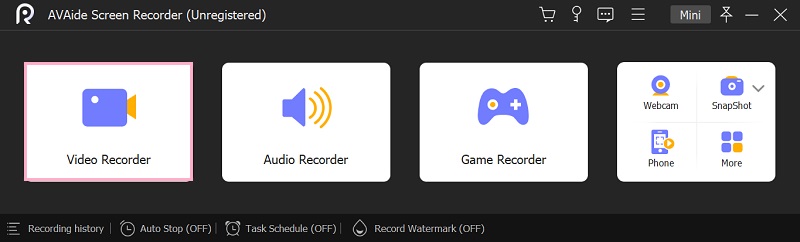
Pokud hledáte nejlepší záznamník obrazovky pro Windows a Mac, je tu šikovný nástroj, který vám bezpochyby usnadní život. Mezi aplikacemi na seznamu je AVAide Screen Recorder. Uživatelé budou moci zaznamenat celou svou obrazovku nebo určitou oblast obrazovky pomocí tohoto nástroje pro nahrávání. S tímto výkonným záznamníkem obrazovky můžete nahrávat obrazovky počítače, vzrušující hru, živě streamovat videa, online přednášky, oblíbené melodie nebo uložit snímek obrazovky na Mac nebo Windows.
Kromě toho také zachycuje vysoce kvalitní zvuk, který je ideální pro záznam výstupu. Systémová karta i externí zařízení mohou nahrávat zvuk. K dispozici jsou však některé funkce navíc. Toto jsou možnosti pro rychlé rozhodnutí o rozlišení vašeho videozáznamu před procesem. AVAide Screen Recorder je také skvělý bezplatný záznamník obrazovky s kamerou na obličej a je to vynikající záznamník.
- Poskytujte vysoce kvalitní záznam obrazovky, videa a zvuku.
- Jsou podporovány základní nástroje pro úpravy, jako je ořezávání.
- Žádné časové omezení a žádný vodoznak na nahraných výstupech.
- Windows a macOS jsou podporovány.
- Klady
- Musí být jednoduché používat.
- Může exportovat do několika různých formátů.
- Měl by být schopen zaznamenat celou obrazovku a konkrétní oblast nebo okno.
- Dokáže nahrávat videa z externích zdrojů.
- Nevýhody
- Musíte si ji stáhnout do svých počítačů.
Část 2. Top 8 nejlepších rekordérů obrazovky s otevřeným zdrojem
1. CamStudio
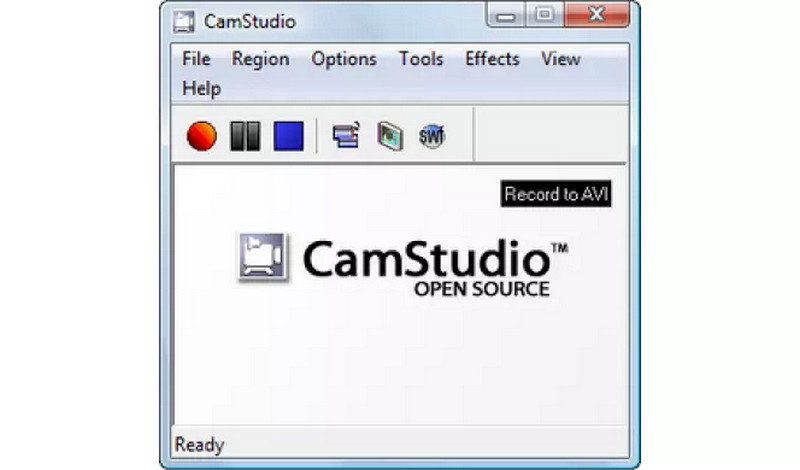
Tento program je bezplatný software s otevřeným zdrojovým kódem, který lze použít pro osobní i komerční projekty. Pokud však vytváříte pro Facebook nebo nechcete používat svůj hlas, můžete jej použít k nahrání části obrazovky a přidání titulků. Nejlepší na tom je, že neobsahuje vodoznak. Litujeme však, že CamStudio postrádá editační nástroje po pořízení, které najdete jinde.
- Klady
- Nejsou zde žádné vodoznaky.
- Je k dispozici zdarma.
- Nevýhody
- Jediný dostupný formát je SWF.
- Náchylné ke škodlivému softwaru.
- Není aktuální.
2. Jednoduchý Screen Recorder
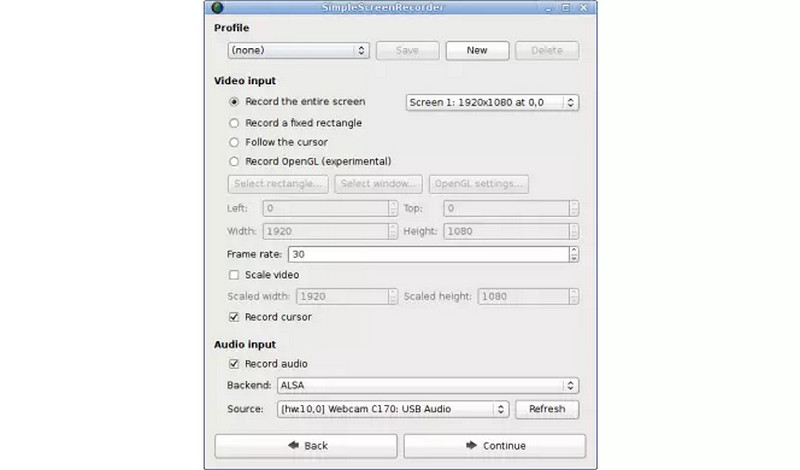
Předpokládejme, že hledáte jiný software pro záznam obrazovky. V takovém případě je The Simple Screen Recorder software s otevřeným zdrojovým kódem, který lze použít k nahrávání her a dalších aplikací spuštěných na obrazovce. Software pro snímání obrazovky s otevřeným zdrojovým kódem se snadno používá a je výkonný, s mnoha funkcemi a uživatelsky přívětivým rozhraním.
- Klady
- Může zaznamenat obrazovku částečně nebo úplně.
- Nabízí funkce pozastavení a obnovení.
- Podpora náhledu během nahrávání.
- Zobrazuje statistiky nahrávání videa.
- Nevýhody
- Pouze pro Linux.
3. VirtualDub
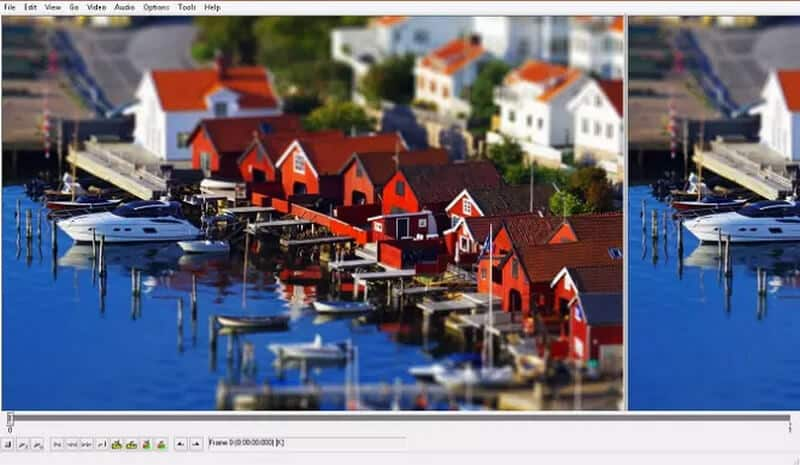
Tento bezplatný a open source rekordér obrazovky je kompatibilní s 32 a 64bitovými systémy Windows. Kromě toho obsahuje výkonný editor videa, který vám umožní doladit záznamy obrazovky v rámci stejné aplikace. Je to rychlý záznam obrazovky bez zpoždění. Má pokročilé funkce, jako je redukce šumu.
- Klady
- Nastavte snímkové frekvence.
- Sledujte vstupní úroveň v reálném čase.
- Ovládejte jej pomocí zkratek a klávesnice.
- Nevýhody
- Editor videa je poměrně jednoduchý.
- Tento open source záznamník obrazovky je k dispozici pouze pro počítače se systémem Windows.
4. OBS Studio
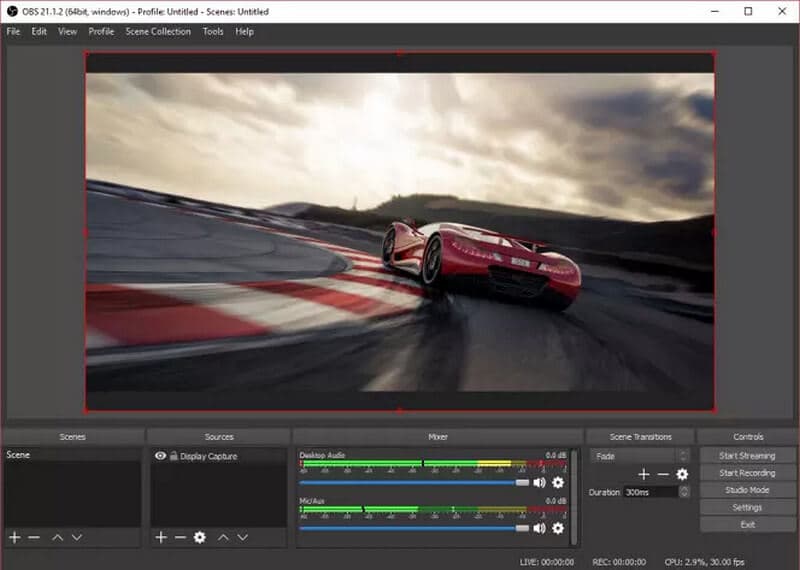
Tento užitečný nástroj je software s otevřeným zdrojovým kódem, který není určen pro nováčky. Primárně je však určen pro ty, kteří chtějí streamovat na YouTube nebo Twitchi. Lze jej však použít k záznamu toho, co se děje na ploše systému Windows. Program můžete ovládat pomocí přizpůsobitelných klávesových zkratek a pomocí vestavěného zvukového mixu vytvářet vysoce kvalitní videa. OBS zahrnuje funkce živého vysílání, které nejsou dostupné v nativních programech pro hlavní operační systémy.
- Klady
- Během vysílání můžete přepínat z jednoho zdroje na druhý.
- Je to jednoduché na úpravu a design.
- Připojení ke streamovacím službám je snadné.
- Nevýhody
- Uživatelské rozhraní by mohlo potřebovat nějakou práci.
- Specifikace jsou omezené.
5. ShareX

Toto je bezplatný a open source videorekordér Windows. Protože neexistuje žádný vodoznak ani časový limit, můžete použít zcela bezplatný záznamník k zachycení celé obrazovky, okna nebo určité oblasti; pokud nechcete OBS, ale chcete kvalitu na úrovni OBS, je to vynikající alternativa. Zdrojový kód projektu zůstává hostován na platformě GitHub pro vývoj kódu a sdílení kódu. Software je k dispozici pro Windows Windows 7, Windows 8.1 a Windows 10.
- Klady
- Nahrávaný obraz můžete upravit přímo.
- Lehký, uživatelsky přívětivý a bez reklam.
- Video můžete uložit jako GIF.
- Nevýhody
- Rozhraní není intuitivní.
6. Vidmore Screen Recorder
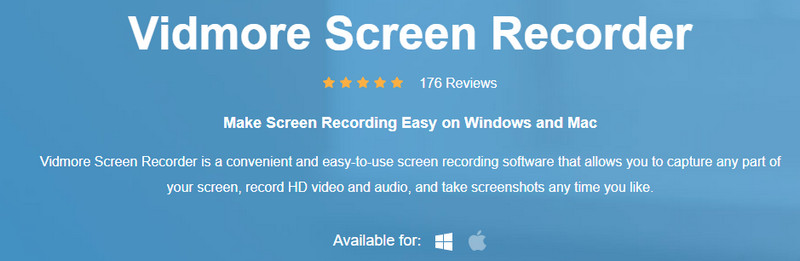
Vidmore Screen Recorder je na seznamu. Tento software je všestranný videorekordér, který dokáže zachytit jakoukoli aktivitu na obrazovce a nahrávat HD video a webovou kameru. Tento software pro Mac obrazovky a nahrávání zvuku dokáže zachytit různé zdroje zvuku podle vašich potřeb, jako jsou systémové zvuky, hlas mikrofonu nebo obojí. Samostatně nahrané zvukové klipy vám také poskytují větší kontrolu nad zvukem složitějších projektů. Je také vhodný pouze pro nahrávání zvukových projektů, jako jsou podcasty nebo audioknihy, které lze uložit v různých formátech. Kvalitu zvukového souboru lze na vaše přání upravit. Před uložením nahraného zvukového souboru si jej můžete nejprve poslechnout.
- Klady
- Uživatelské rozhraní je přímočaré.
- Podporovány jsou různé video výstupy.
- Snadné použití.
- Je podporován časovač zpoždění.
- Nevýhody
- Tento open source záznamník obrazovky je k dispozici pouze pro počítače se systémem Windows.
7. UltraVNC
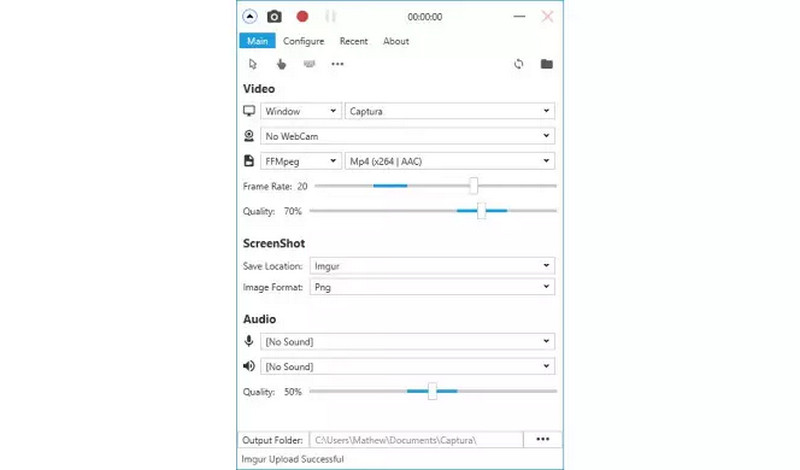
Tento záznamník obrazovky je založen na zdrojovém kódu starého CamStudia. Nebyl vytvořen od základů vývojáři. Aby to urychlili, přidali a odebrali některé kódy. Software dokonce uznává původní tvůrce softwaru. Svou jedinečnost si však zachovává.
- Klady
- Můžete přenášet soubory.
- Funguje s velkou většinou prohlížečů.
- Nevýhody
- Jsou vyžadovány změny směrovače v síti serveru.
- Neumožňuje vzdálený tisk.
8. ScreenCam
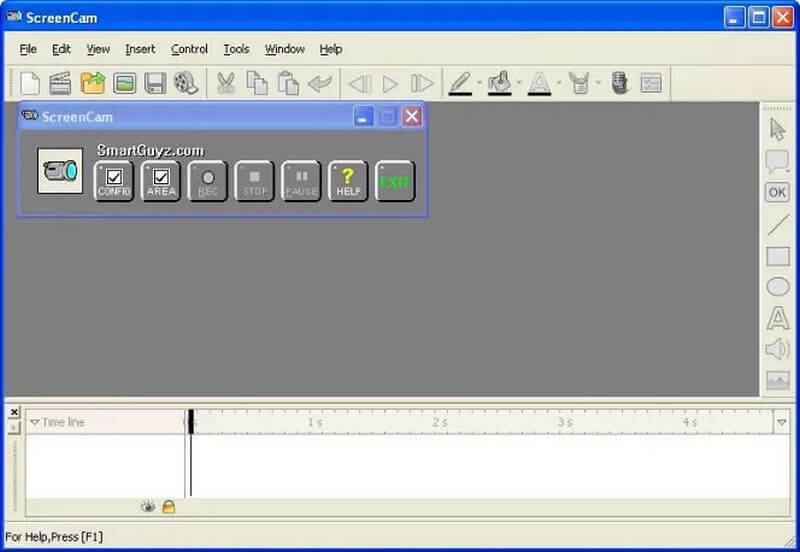
ScreenCam je záznam obrazovky založený na systému Windows určený pro Windows Vista, Windows XP, Windows 7 a Windows 8. Existuje dokonce verze pro Android. Nabízí virtuální videokameru, kterou můžete použít k nahrávání všeho na plochu Windows. Elegantnímu balení dodává kvalitní interaktivitu.
- Klady
- Videa lze exportovat na internet.
- Vysoce výkonný záznamník.
- Snadné použití.
- Nevyžaduje přístup root.
- Nevýhody
- Problém při práci ve Windows 98.
- Nejlepší Webcam Recorder
- Nejlepší Screen Recorder pro Chrome
Část 3. Nejčastější dotazy o Open-source Screen Recorder
Je zvuk zachycen během nahrávání obrazovky?
Když nahráváte obrazovku, můžete také zahrnout video a zvuk. K namluvení videa použijte zvuk mikrofonu z vestavěného mikrofonu počítače nebo externího mikrofonu. Navíc můžete nahrávat zvuk, který vychází z vašich reproduktorů, což se nazývá systémový zvuk.
Je bezpečné používat videorekordér online?
Ano. Používání online záznamníku obrazovky je bez rizika, pokud pro danou úlohu vyberete správný nástroj.
Jak dlouho bude záznam obrazovky aktivní?
Jediným omezením záznamu obrazovky je množství dostupného místa na pevném disku. Je možné, že zařízení během nahrávání usnulo?
Je v pořádku nahrávání obrazovky?
Technicky předpokládejme, že obsah videa je původní kreativní dílo a je chráněno autorským právem. V takovém případě není legální pořizovat si jeho kopii bez svolení autora nebo vlastníka videa. A jakékoli chování při stahování, převodu nebo zachycení souboru by bylo porušením.
Jsou záznamy obrazovky důvěrné?
Udržujte důvěrnost vašich nahrávek. Protože si nemusíte zakládat účet a nahrávka se pořizuje přímo na vašem počítači, zůstává vám. Není třeba se obávat o nahrání citlivých informací.
Můžeme vidět masivní rekordéry s jedinečnými funkcemi. Výběr toho nejlepšího mezi ostatními je na druhou stranu kritický. V tom případě, Záznam obrazovky AVAider je dobrá volba. Mohlo by vám to pomoci ušetřit peníze a čas. Můžete začít s přehledem a funkcemi. Na druhou stranu, pokud si myslíte, že je tento příspěvek užitečný, sdílejte jej prosím s ostatními, aby z toho měli prospěch také.
Zachyťte aktivity na obrazovce pomocí zvuku, online schůzek, herních videí, hudby, webové kamery atd.
Recenze Video & Audio Recorder
- Recenze AirShou Screen Recorder
- Nejlepší Open Source Screen Recorder
- Recenze Action Screen Recorder
- Nejlepší bezplatný Screen Recorder
- Nejlepší Screen Recorder pro Chrome
- Nejlepší GIF Recorder
- Nejlepší Webcam Recorder
- Nejlepší Screen Recorder pro Windows
- Nejlepší Screen Recorders pro Android
- Recenze Chrome Audio Capture
- Nejlepší software pro záznam zvuku
- Nejlepší hlasový záznamník pro Android
- Top 8 skvělých online rekordérů obrazovky roku
- 7 vynikajících bezplatných rekordérů obrazovky bez vodoznaku
- Seznam 8 úžasných stolních rekordérů roku
- 12 žhavých možností nahrávání obrazovky pro Mac [online a offline]
- 8 nejlepších herních rekordérů k použití na Windows a Mac
- 10 nejvýznamnějších MP3 rekordérů na Windows a Mac
- 5 nejlepších aplikací pro nahrávání hovorů pro Android, které stojí za to použít
- 6 nejlepších aplikací pro záznam hlasu pro iPhone a Android



 Bezpečné stahování
Bezpečné stahování


